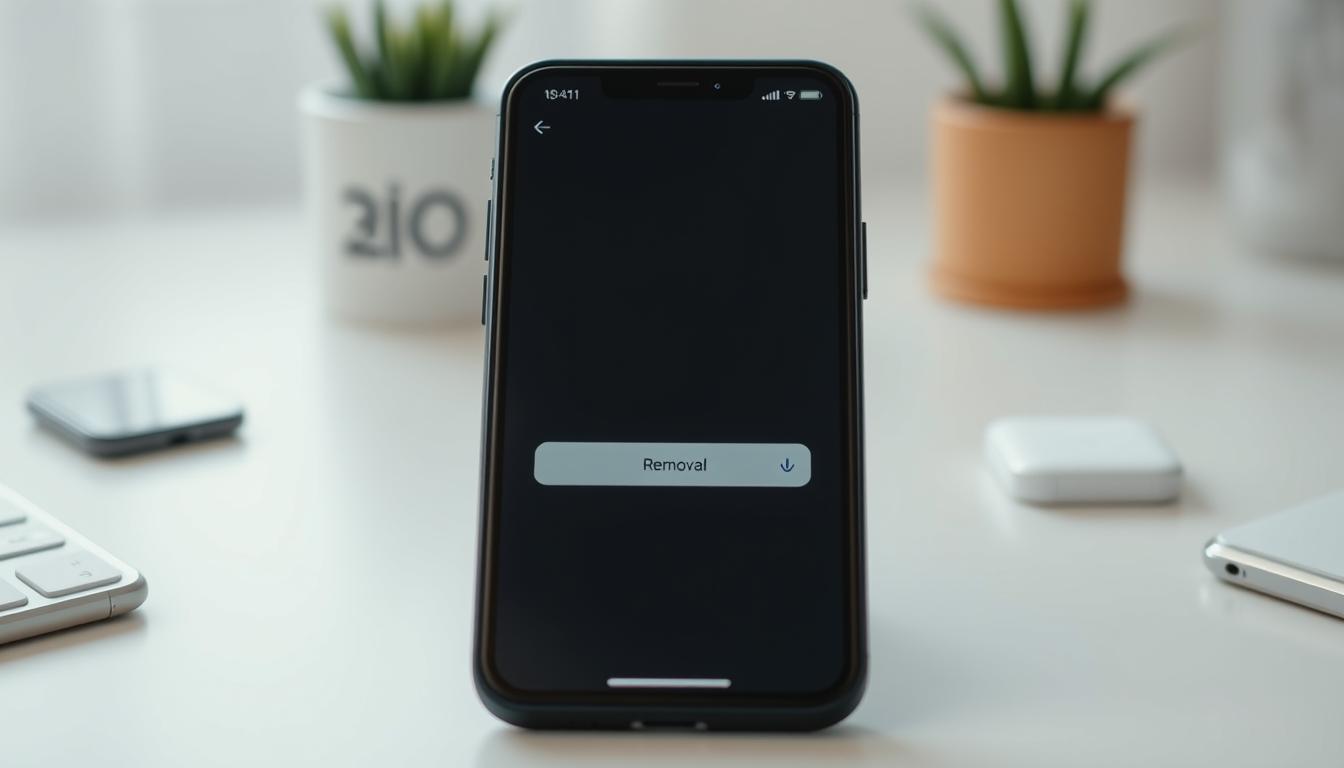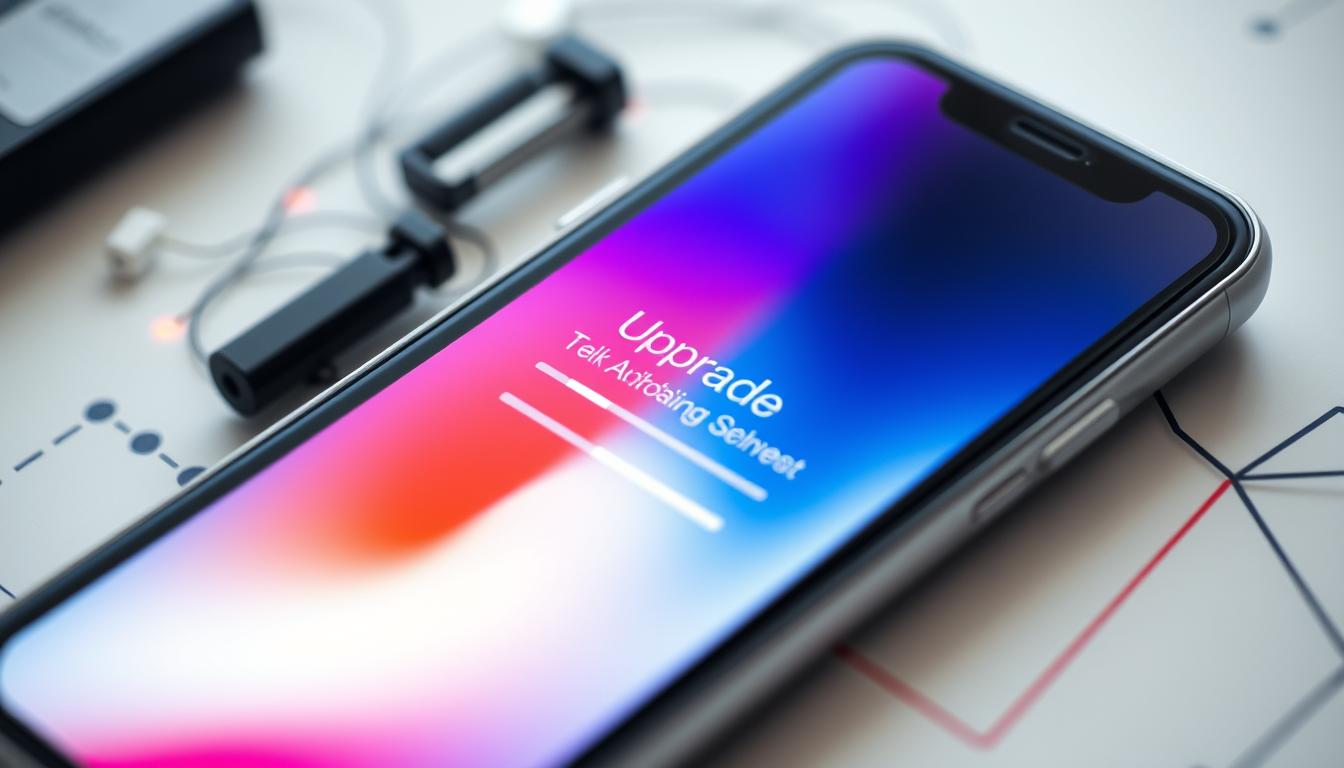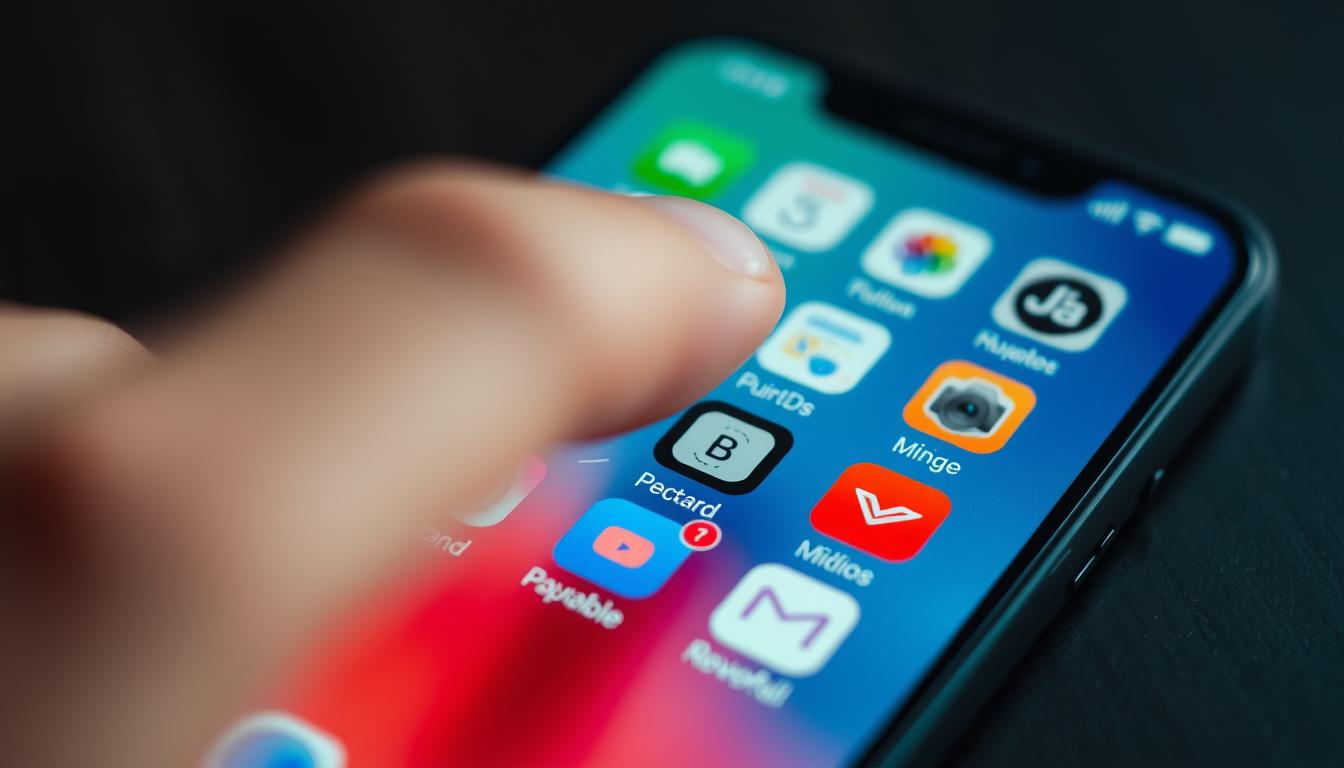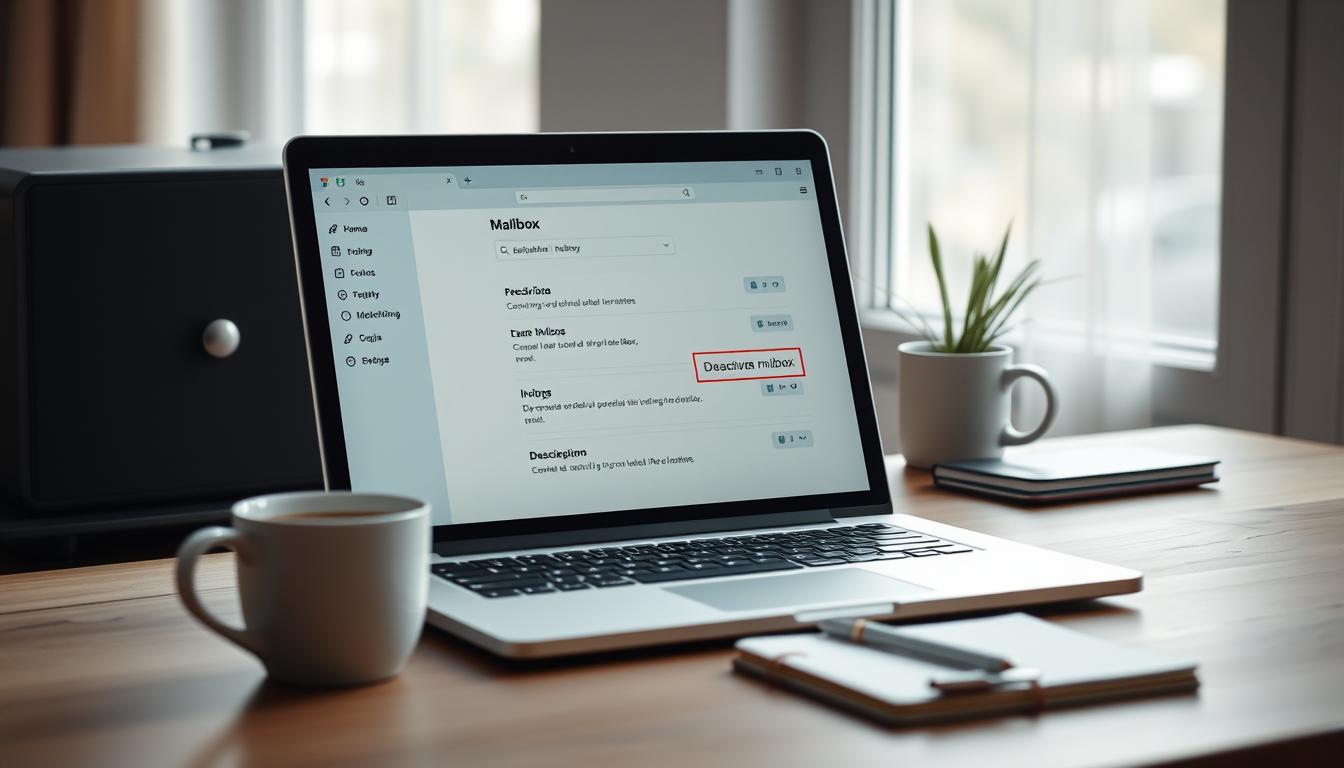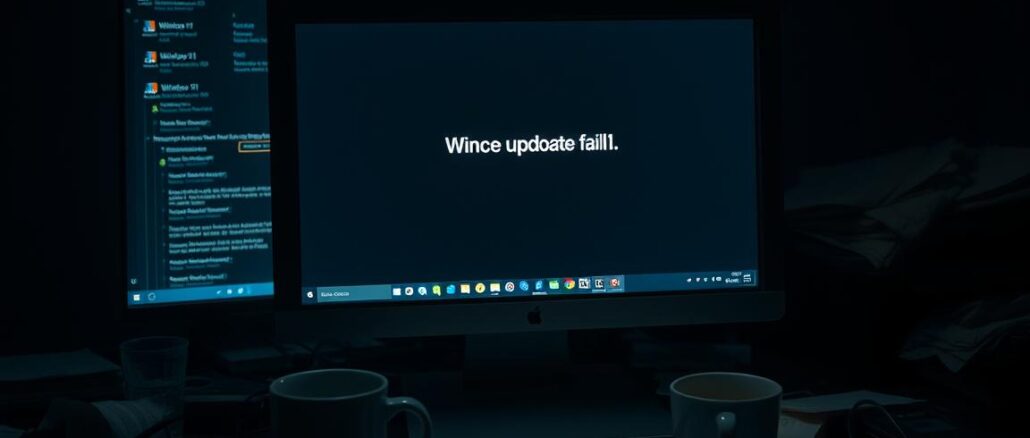
Ist es frustrierend, wenn dein Update immer wieder abbricht, obwohl du alles richtig gemacht hast?
In diesem kurzen Einstieg zeige ich dir, wie du schnell herausfindest, warum ein Update fehlgeschlagen ist und welche Schritte sinnvoll sind. Du lernst, wo du die Fehlermeldung findest und welche Codes (z. B. 0xC1900208, 0x80073712, 0x800F0922, 0x80070070) typischerweise was bedeuten.
Du bekommst eine klare Reihenfolge: Ursachen prüfen, Speicherplatz freimachen, inkompatible Apps entfernen und bei Bedarf DISM oder eine ISO-Installation nutzen. So bereitest du dein Gerät sauber vor und vermeidest wiederkehrende probleme.
Weiter unten findest du eine praktische Schritt-für-Schritt-Anleitung, damit dein upgrade Windows am Start stabil läuft und die Installation deiner gewünschten version ohne neue fragen klappt.
Dein Update scheitert? So erkennst du schnell die Ursache
Nicht jedes Problem braucht viel Zeit – oft verrät der Fehlercode, was schiefgelaufen ist. Prüfe zuerst die Basisinfos in den Einstellungen deines Computers.
Öffne Start > Einstellungen > Windows Update > Updateverlauf. Suche das fehlgeschlagene Update und notiere die Fehlermeldung samt Code.
- Endlosschleife nach Neustart? Meist steckt ein Treiberkonflikt oder inkompatible Software dahinter.
- Abrupter Abbruch während der Installation? Das deutet oft auf beschädigte Dateien oder blockierende Programme hin.
- Stillstand beim Download? Prüfe Netzwerk, Serverstatus oder fehlenden Speicherplatz.
Vergleiche den Code mit typischen Mustern: 0x80070070 = zu wenig Speicher, 0x800F0922 = VPN oder reservierte Partition prüfen, 0xC1900208 = inkompatible App entfernen, 0xC1900101 = Treiber aktualisieren.
- Notiere Uhrzeit und genaue Fehlermeldung.
- Prüfe, ob mehrere updates betroffen sind oder nur ein einzelnes.
- Suche bei Unsicherheit mit „Fehlercode + Windows 11“ nach offiziellen Hinweisen, bevor du das update erneut startest.
Voraussetzungen prüfen, bevor du weiter machst
Bevor du mit Reparaturtools startest, prüfe kurz die Grundvoraussetzungen deines Computers. So vermeidest du viele vermeidbare Probleme beim Upgrade.
Kompatibilität: TPM, CPU und RAM kontrollieren
Prüfe im Windows-Sicherheitsmenü oder im BIOS/UEFI, ob TPM 2.0 aktiv ist (Intel PTT / AMD fTPM). Vergleiche deine CPU-Generation mit der unterstützten Liste der Version Windows.
Stelle sicher, dass dein System mindestens 4 GB RAM hat; 8 GB oder mehr sind empfohlen. Fehlen Updates, installiere ausstehende Patches, da sie ein Upgrade blockieren können.
Genügend freier Speicherplatz auf der Systempartition
Kontrolliere den freien Speicherplatz auf C:. Für ein Update (z. B. 23H2) sind rund 5 GB für Download nötig, oft sind jedoch 64 GB freier Speicherplatz auf der Festplatte ein guter Richtwert.
- Trenne externe Laufwerke und unnötige Medien vor dem nächsten Versuch.
- Aktualisiere BIOS/UEFI nur bei Bedarf und vom Hersteller.
- Lade aktuelle Chipsatz-, Grafik- und Netzwerk-Treiber von den Herstellerseiten.
- Dokumentiere deine Build/Edition und sichere wichtige Dateien vor dem Upgrade Windows.
windows-11-update-fehlgeschlagen: häufige Gründe auf einen Blick
Viele Fehler beim Upgrade lassen sich auf wenige, klare Gründe zurückführen. Hier bekommst du eine kompakte Übersicht mit typischen Ursachen und schnellen Hinweisen, was du als Nächstes tun kannst.
Inkompatible Treiber oder Software
Antiviren- und Tuning-Tools blockieren oft den Prozess. Deinstalliere testweise Drittanbieter-Antivirus und starte das update erneut.
Veraltete Treiber für Grafik, Netzwerk oder Speicher führen ebenfalls zu Problemen. Hole aktuelle Treiber direkt von NVIDIA, AMD, Intel oder deinem Mainboard-Hersteller.
Beschädigte Systemdateien und Update-Komponenten
Beschädigte systemdateien erzeugen diffuse fehlermeldung-Codes wie 0x80073712. Führe SFC und DISM aus, um diese dateien zu reparieren.
Manchmal blockieren fehlerhafte Update-dienste oder ein voller Cache die Installation. Ein Reset der Komponenten räumt die Quelle auf.
Netzwerk, Server und unvollständige Downloads
Netzwerkengpässe oder Serverprobleme führen zu abgebrochenen Downloads (z. B. 0x80200056). Wechsle das Netzwerk, versuche es zu Randzeiten oder nutze eine ISO als Alternative.
- Speicherplatz auf C: prüfen – 0x80070070 weist auf zu wenig freien Speicher hin.
- Beispiel: 0xC1900208 = inkompatible App, 0x800F0922 = VPN/Partition, 0xC1900101 = Treiber.
Schritt-für-Schritt-Anleitung: So behebst du das Problem systematisch
Mit diesen praktischen Schritten arbeitest du das Problem strukturiert ab und vermeidest erneute Fehlversuche beim Upgrade. Folge der Reihenfolge und prüfe nach jedem Schritt, ob das windows update erfolgreich startet.
Neustart durchführen und windows update erneut versuchen
Starte den computer neu (neustart) und versuche das update über windows update erneut. Oft reicht ein frischer Start, um blockierende Prozesse zu beenden.
Windows Update-Problembehandlung ausführen
Öffne die Problembehandlung: Win+I ⇒ Start ⇒ Einstellungen ⇒ System ⇒ Problembehandlung ⇒ Andere Problembehandlungen ⇒ Windows Update ⇒ Ausführen.
Folge den Anweisungen und starte danach den PC neu. Die Problembehandlung findet und behebt viele Standardfehler automatisch.
Clean Boot und Autostart prüfen
Führe einen Clean Boot durch: msconfig öffnen, „Alle Microsoft-Dienste ausblenden“ anhaken und restliche Dienste deaktivieren. Deaktiviere im Task-Manager unnötige Autostart-Apps.
Peripherie, Strom und Netzwerk sichern
- Ziehe Drucker, Scanner und externe Laufwerke ab.
- Sorge für stabile Stromversorgung und zuverlässiges Netzwerk, bevor du das update erneut startest.
- Deaktiviere temporär Drittanbieter-Antivirus und pausiere große Downloads oder Backups.
- Nutze bei Bedarf die eingabeaufforderung (Administrator) für einfache Checks (z. B. ping).
- Verwende die tastatur-Kürzel Win+I, um schnell zu den Einstellungen zu gelangen.
Speicherplatz schaffen und Systempartition vorbereiten
Ohne ausreichend freien Speicherplatz kann das Update nicht entpacken oder installieren; prüfe C: daher als erstes.
Datenträgerbereinigung und temporäre Update-Dateien entfernen
Öffne die Datenträgerbereinigung als Administrator für Laufwerk C:. Setze Häkchen bei Temporäre Dateien, Windows Update-Bereinigung und Vorherige Windows-Installationen.
Das löscht viele unnötige dateien und kann bei Code 0x80070070 sofort helfen. Beachte: der Download selbst braucht ~5 GB, zusätzlich Platz zum Entpacken.
- Räume Downloads und Videos auf und verschiebe große Dateien temporär auf ein externes Laufwerk.
- Leere den Papierkorb vollständig und deaktiviere bei Bedarf den Ruhezustand (hiberfil.sys).
- Beende große Synchronisationsjobs (OneDrive, Dropbox), bis der upgrade abgeschlossen ist.
- Prüfe mit einem Klick auf C: via rechten maustaste → Eigenschaften, wie viel freier speicherplatz vorhanden ist.
Systempartition prüfen und bei Bedarf erweitern
EaseUS empfiehlt rund 64 GB auf C: für das 23H2-Upgrade. Plane lieber 20–30 GB zusätzlich zum Download.
Ist C: knapp, erweitere die Systempartition, indem du benachbarten nicht zugewiesenen Speicher zuweist. Mach vorher ein Backup.
Starte danach windows update erneut und beobachte den Vorgang.
Windows Update-Komponenten sauber zurücksetzen
Mit wenigen Befehlen in der eingabeaufforderung kannst du beschädigte Update-Caches zurücksetzen. Das beseitigt viele Fehler und bereitet dein System für einen neuen Versuch vor.

Dienste stoppen: BITS und wuauserv beenden
Öffne die eingabeaufforderung als Administrator: Win+S → „cmd“ → Rechtsklick → Als Administrator ausführen.
- Gib ein: net stop wuauserv
- Gib ein: net stop bits
- Optional: net stop appidsvc und net stop cryptsvc
C:\Windows\SoftwareDistribution leeren und Dienste neu starten
Öffne im Explorer C:\Windows\SoftwareDistribution\Download.
Markiere alle dateien und lösche sie. Bestätige ggf. mit rechten maustaste → Löschen.
Starte danach die dienste neu:
- net start wuauserv
- net start bits
- Optional: net start appidsvc und net start cryptsvc
Dieser Reset leert den beschädigten Cache und zwingt windows update, frische Pakete anzufordern. Führe dann das update erneut aus und beobachte den Fortschritt.
Wenn sich der Ordner nicht leeren lässt, prüfe, ob die dienste wirklich gestoppt sind oder starte den PC neu und wiederhole die Schritte. Notiere Zugriffsfehler in der eingabeaufforderung — sie helfen bei der Fehleranalyse.
Systemdateien reparieren: SFC- und DISM-Scans richtig ausführen
Ein kurzer Scan mit DISM und SFC beseitigt viele Update-Fehlerquellen zuverlässig. Die folgende Schritt-für-Schritt-Anleitung zeigt dir, wie du die empfohlenen Microsoft‑Werkzeuge in der eingabeaufforderung nutzt.
DISM /Online /Cleanup-Image /RestoreHealth
- Öffne die eingabeaufforderung als Administrator: Startmenü suchen > Rechtsklick > Als Administrator ausführen.
- Tippe: DISM /Online /Cleanup-Image /RestoreHealth und drücke Enter. Warte, bis 100% erreicht ist.
- Wenn DISM Fehler meldet, wiederhole den Befehl einmal und prüfe die Internetverbindung, da Komponenten nachgeladen werden.
sfc /scannow und anschließend Update erneut starten
- Führe danach sfc /scannow in derselben administrativen Eingabeaufforderung aus. SFC prüft systemdateien und repariert ersetzbare dateien automatisch.
- Halte das Fenster offen, bis der Vorgang beendet ist; schließe es nicht vorzeitig.
- Starte anschließend das system neu und versuche das update erneut — viele problems werden damit bereits gelöst.
- Alternativ: Win+X > Windows Terminal (Admin) verwenden; die Befehle sind identisch auszuführen.
- Detailprotokolle findest du unter C:\Windows\Logs\CBS\CBS.log, wenn du sehen willst, welche dateien betroffen waren.
Wenn Windows Update streikt: ISO/USB-Installation als Alternative
Wenn der automatische update‑Vorgang Probleme macht, ist die manuelle installation per ISO oder USB eine verlässliche Alternative. Du umgehst so oft die häufigen fehlermeldung‑Ursachen und bleibst flexibel.
Offizielle ISO laden und Inplace‑Upgrade starten
Lade die offizielle ISO von Microsoft herunter und mounte sie im Explorer. Klicke mit der rechten maustaste auf die ISO und wähle Bereitstellen.
Starte anschließend setup.exe, wähle „persönliche Dateien und Apps behalten“ und folge dem Assistenten, um installieren windows als Inplace‑Upgrade zu starten.
USB‑Installationsmedium erstellen und Setup manuell ausführen
Erstelle einen USB‑Stick (mind. 8 GB). Boote vom Stick (F2/F12/Del/Esc), wähle Sprache und klicke auf „Jetzt installieren“. Achte auf freier speicherplatz auf C: bevor du beginnst.
Treiber und Dienste nach erfolgreicher Installation prüfen
Nach dem Start prüfe im Geräte‑Manager die Treiber für Grafik, Netzwerk und Audio. Aktualisiere fehlende Treiber und überprüfe Dienste, damit dein computer stabil läuft.
| Schritt | Was du tun musst | Warum |
|---|---|---|
| ISO herunterladen | Offizielle Microsoft‑ISO wählen | Saubere installation ohne Update‑Server |
| Mount & Inplace | Rechten maustaste → Bereitstellen → setup.exe | Dateien und Apps behalten |
| USB‑Stick | Mind. 8 GB, Boot‑Reihenfolge anpassen | Für problematische Systeme/festplatte |
| Nachkontrolle | Geräte‑Manager und Dienste prüfen | Treiberprobleme verhindern |
Zum Abschluss: Mit diesen Tipps klappt das Update beim nächsten Versuch
Kurz vorbereiten, gezielt prüfen und dann starten — so laufen Updates meist glatt durch.
Erstelle vor größeren updates ein frisches Backup deiner wichtigsten Dateien. Plane ein ausreichend langes Zeitfenster und sorge für freie Festplatte bzw. Laufwerk.
Schließe Notebooks ans Netzteil, passe Energieoptionen an und vermeide Standby. Reduziere Peripherie auf Maus, Tastatur und Bildschirm, bevor du das windows update erneut startest.
Schlägt ein Versuch fehl, mach einen Neustart (neustart) und starte den Vorgang erneut. Nutze bekannte Lösungen: Reset der windows update-komponenten, \windows \softwaredistribution leeren, SFC/DISM, Clean Boot oder ISO/USB.
Nach erfolgreicher Installation: Treiber aktualisieren, Version prüfen und regelmäßige Wartung einplanen. Bei offenen Fragen hilft der Microsoft-Support oder als letzte Lösung eine Neuinstallation auf sauberer Festplatte.